
El desarrollo de la tecnología móvil en los últimos años ha permitido convertir un simple smartphone en todo un ordenador personal. Actualmente podemos hacer de nuestros dispositivos una navaja suiza en lo que a funciones y posibilidades se refiere. Ejemplo de ello es Huawei, con sistemas como Huawei Desktop, el cual nos permite convertir la interfaz de los móviles a la de un sistema de escritorio al uso cable USB mediante y un monitor o televisor externos. También podemos usar el móvil como una webcam por medio de aplicaciones de terceros, elemento esencial en los tiempos que corren. En esta ocasión os mostraremos cómo usar un móvil Huawei como webcam de forma sencilla.
Así puedes convertir tu móvil Huawei en una webcam para el PC
Como webcam USB o WiFi. La aplicación que nos permite transformar nuestro smartphone en una cámara web es DroidCam, desarrollada por Dev47Apps. Previamente tendremos que descargar el software que interconecta el teléfono con el ordenador. Ambos paquetes pueden ser descargados desde la propia web del desarrollador, en el siguiente enlace:
Una vez hayamos instalado la aplicación en el teléfono, la herramienta nos mostrará una interfaz similar a la de la siguiente imagen:
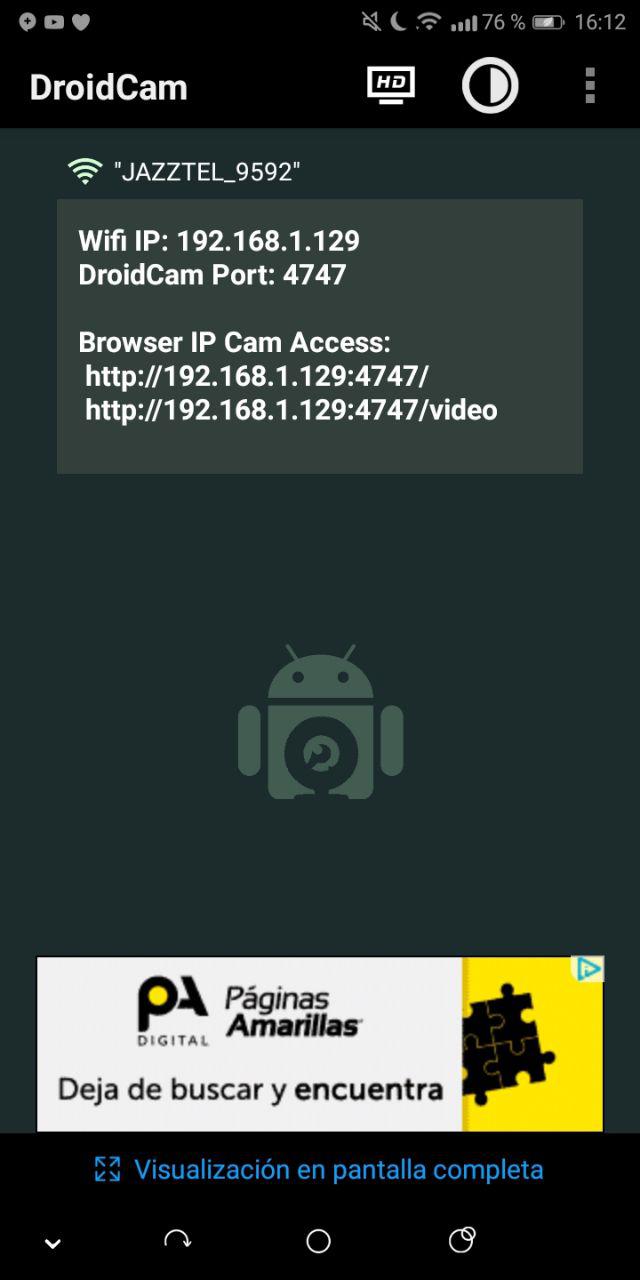
Lo que tendremos que hacer ahora será pegar esta misma información en la casilla correspondiente en el cliente de DroidCam para Windows o Linux si queremos conectar la cámara vía WiFi. El resultado debería ser similar al de la siguiente captura:
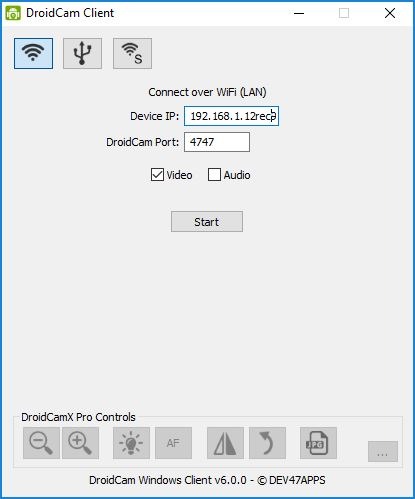
Si queremos que el audio y el vídeo se retransmitan a través de la cámara, tendremos que marcar las casillas de Vídeo y Audio como activas.
Finalmente pulsaremos sobre el botón Start para comenzar a retransmitir la imagen en el ordenador. Si optamos por conectar la cámara a través de un cable USB, lo único que tendremos que hacer será pulsar en el icono que se encuentra junto al icono de WiFi y conectar el teléfono al ordenador. En cualquier caso, la interfaz del programa pasará a mostrar la imagen captada por la cámara del móvil.
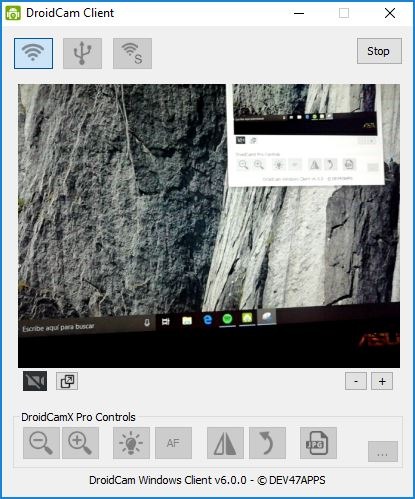
Desde la propia aplicación para Android podemos cambiar la cámara del teléfono pulsando en el icono de la barra superior de la interfaz. Si queremos hacer zoom sobre la imagen, voltearla o activar el flash podemos recurrir a los botones del programa en Windows. También podemos tomar capturas de pantalla y activar el autofoco para que la imagen enfoque directamente nuestra cara.
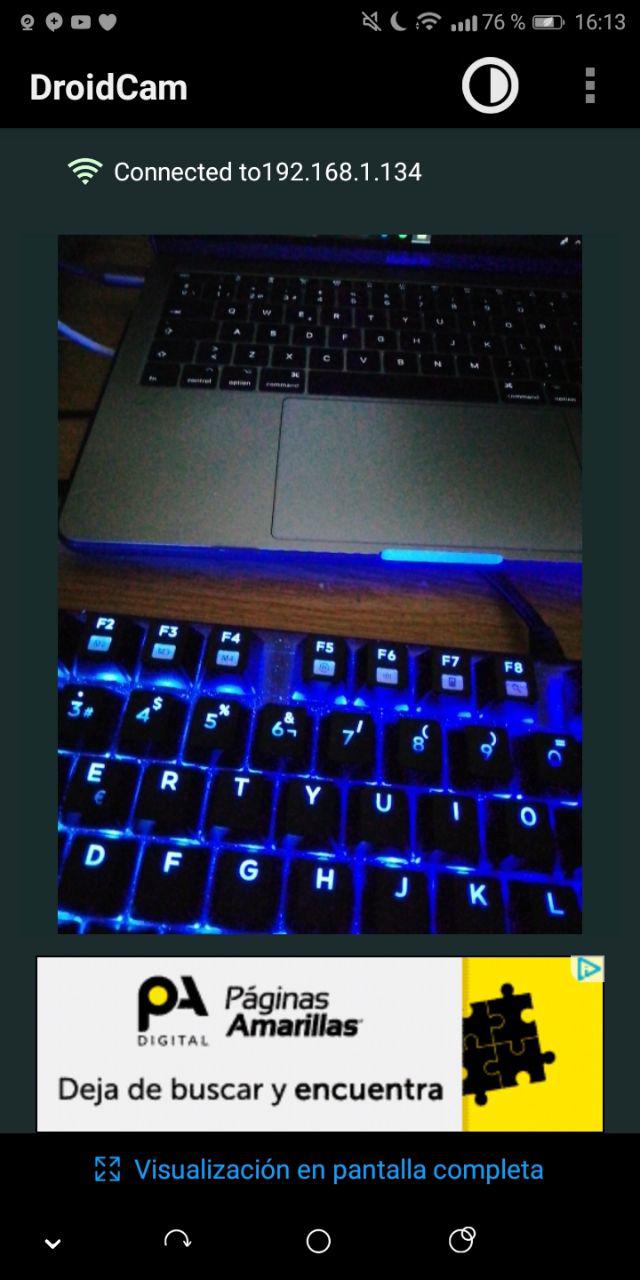
Si todo ha salido bien, la aplicación pasará a mostrar la imagen recogida por la cámara en el teléfono.
¿Puedo usar mi móvil Huawei en aplicaciones como Skype o Zoom?
Así es. En caso de que el programa no reconozca automáticamente la cámara, lo único que tendremos que hacer será irnos a la configuración del programa en cuestión.
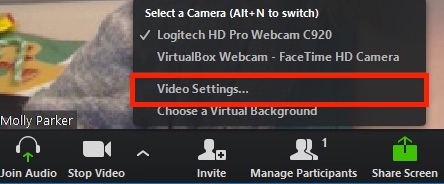
Configuración de vídeo de Zoom.
Por lo general, el panel de configuración nos mostrará un apartado denominado ‘Fuente’, ‘Medio’, ‘Cámara’ o ‘Micrófono’, desde el cual podemos configurar las diferentes entradas de imagen, vídeo y sonido.
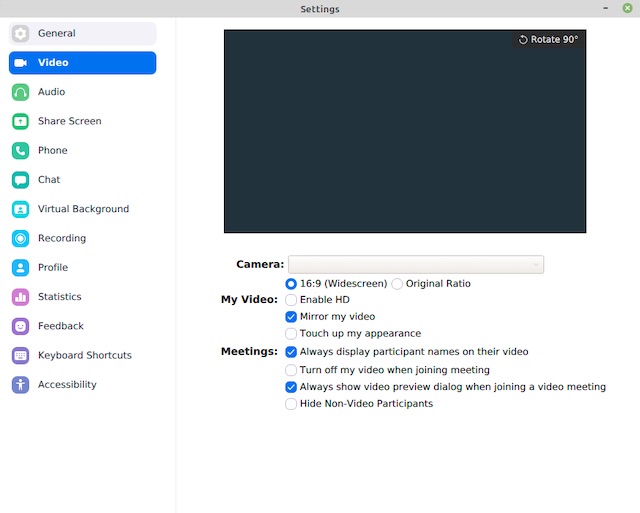
Configuración de vídeo de Zoom.
Finalmente seleccionaremos la opción DroidCam Source, aunque también puede venir indicada por otro nombre. En el caso de que no se muestre ninguna webcam, lo recomendable es conectar el móvil al PC por medio de un cable USB (siempre y cuando los drivers de Huawei estén instalados correctamente).
Barra de notificaciones de Android no se despliega: 7 posibles soluciones





